Okno główne programu
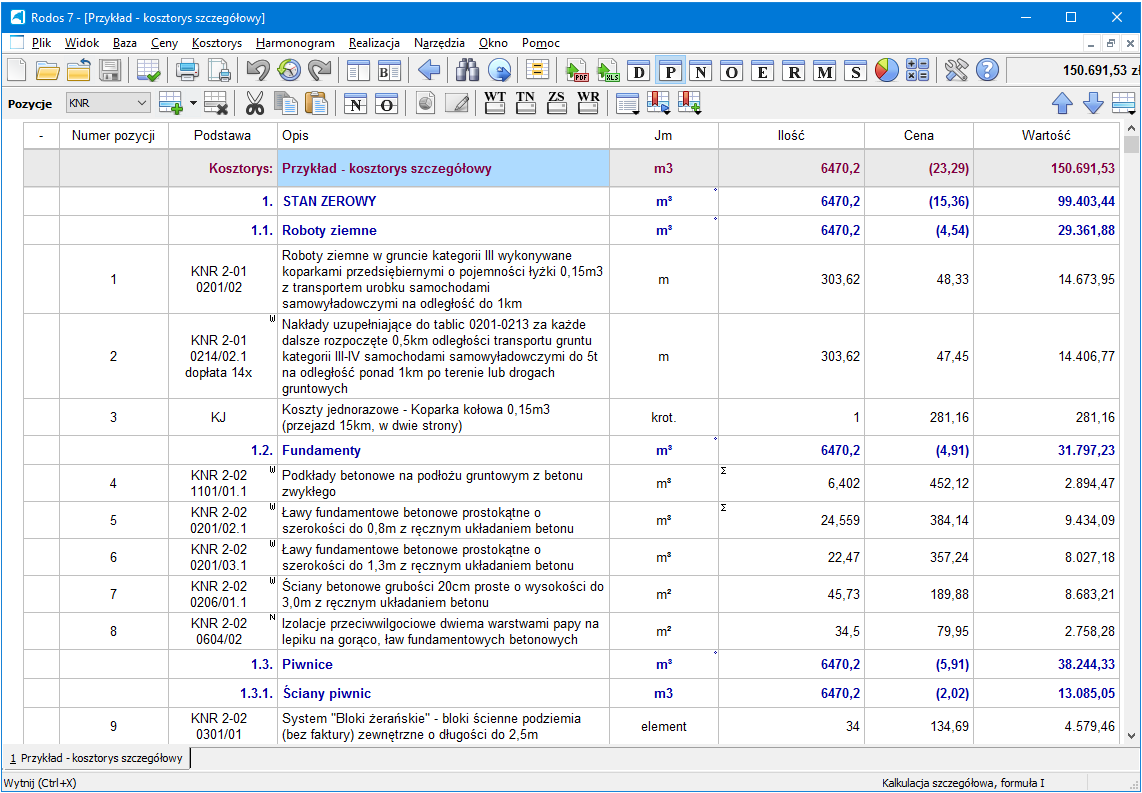
Rysunek 1 Okno główne programu
Program RODOS umożliwia równoległą pracę na dziewięciu otwartych kosztorysach. Każdy kosztorys zajmuje oddzielne okno znajdujące się wewnątrz okna głównego programu. Okna kosztorysów mogą być umieszczone obok siebie lub jedno za drugim.
Po uruchomieniu programu zostaje wyświetlone okno główne z paskiem tytułu (u góry), z trzema standardowymi przyciskami do manipulacji oknem programu oraz paskiem menu i paskiem ikon. Po otwarciu kosztorysu jego nazwa jest wyświetlana na pasku tytułu.
Pod paskiem tytułu znajduje się pasek menu okna głównego programu, zawierający od lewej ikonę do manipulacji aktywnym oknem kosztorysu oraz kolejno menu: Plik, Widok, Baza, Ceny, Kosztorys, Poprawki, Harmonogram, Realizacja, Użytkowanie, Narzędzia, Okno, Pomoc.
Pasek ikon okna głównego, zawiera ikony wspólne dla całego systemu. Od lewej strony: Nowy kosztorys, Otwórz kosztorys, Wykaz kosztorysów, Zapisz kosztorys, Opcje kosztorysu, Drukuj, Podgląd wydruku, Cofnij, Historia, Ponów.
Dalej wyświetlana jest grupa ikon służących do włączania oraz wyłączania paneli w aktywnym oknie: Panelu nawigacyjnego, Braki, Wstecz, Znajdź, Zainstaluj bazę cen. Pasek ikon można indywidualnie konfigurować wybierając ikony, które mają być widoczne w pasku ikon. Wyboru zestawu dokonuje się z paska menu Widok=>Konfiguruj główny pasek ikon lub Konfiguruj pasek ikon widoku, lub klikając prawym klawiszem myszki na wolnym polu paska ikon.
W dalszej części paska ikon, opcjonalnie wyświetlane są ikony do zmiany widoku dla aktywnego kosztorysu:  Dane ogólne (Dane ogólne),
Dane ogólne (Dane ogólne),  Pozycje (Pozycje),
Pozycje (Pozycje),  Nakłady (Nakłady),
Nakłady (Nakłady),  Obmiary (Obmiary),
Obmiary (Obmiary),  Elementy (Elementy robót),
Elementy (Elementy robót),  Robocizna (Zestawienia Robocizny),
Robocizna (Zestawienia Robocizny),  Materiały (Zestawienia Materiałów),
Materiały (Zestawienia Materiałów),  Sprzęt (Zestawienia Sprzętu).
Sprzęt (Zestawienia Sprzętu).
Następnie znajdują się ikony: Eksport do XLSX, Eksport do PDF, Skrócone napisy, Tryb dopisywania.
Zamiast ww. ikon możesz włączyć w pasku menu okna głównego Widok => Ustawienia => Opcje opcję Pokazuj zakładki widoków , które będą wyświetlane tuż pod paskiem ikon okna głównego. Brak zakładek daje większą przestrzeń roboczą ekranu.
Na prawym krańcu paska ikon okna głównego opcjonalnie wyświetlana jest na bieżąco wartość kosztorysu (Widok => Ustawienia => Opcje => Wyświetlaj okienka wartości na paskach ikon), oraz w kolejności od lewej, widoczne są ikony:  Struktura kosztów,
Struktura kosztów,  Kalkulator,
Kalkulator,  Ustawienia,
Ustawienia,  Pomoc.
Pomoc.
W dolnej części okna głównego programu widoczne są zakładki umożliwiające przechodzenie na otwarte kosztorysy. Na samym dole okna widoczny jest pasek komunikatów służący do wyświetlania komunikatów związanych z pracą nad kosztorysem oraz wartości kosztorysu i aktywnego widoku lub wskazanych pozycji kosztorysu (wartość brutto, jeśli włączona jest obsługa VAT).
Na każdym widoku występuje indywidualny zestaw ikon. Z prawej strony najczęściej widnieją ikony przeszukiwania  Poprzedni,
Poprzedni,  Następny oraz ikona menu
Następny oraz ikona menu  Kryterium wyszukiwania danych tego widoku.
Kryterium wyszukiwania danych tego widoku.
Szybką nawigację po kosztorysie umożliwia Panel Nawigacyjny zsynchronizowany z głównym panelem widoku. Dla synchronizacji dwustronnej musisz w menu lokalnym Nawigatora ustawić znacznik (ptaszek) dla opcji Synchronizacja.
Dla optymalnej wizualizacji widoku kosztorysu pamiętaj o możliwościach:
- wyświetlania na ekranie wyłącznie kolumn potrzebnych do pracy – klawisze Ctrl+K bądź ikona Opcje widoku;
- zmiany szerokości kolumn na ekranie (po naprowadzeniu myszki na linie podziału musisz przycisnąć lewy przycisk i przesunąć linię podziału);
- ustawiania odpowiedniego rodzaju i wielkości czcionki;
- zmiany kolorów ekranu dla pracy nocnej i dziennej (dla jasnego oświetlenia);
- doboru indywidualnych kolorów każdego okna i panelu;
- stosowania wygodnego nawigatora po kosztorysie;
- jednoczesnego śledzenia różnych widoków (ikony
 Podgląd nakładów,
Podgląd nakładów,  Podgląd obmiaru paska ikon widoku);
Podgląd obmiaru paska ikon widoku); - wyboru miejsca wyświetlania wartości kosztorysu i aktywnego widoku;
- indywidualnej konfiguracji pasków ikon widoku.